

一、先把我们准备好的艺术照片素材打开,再对背景层右击复制,再点击图层面板下方的“创建新的填充或调整图层”按钮,选择创建通道混合器调整层,把输出通道设为蓝,再把参数设为0、100、0、0,不用勾选单色。

二、按CTRL+SHIFT+N创建一个新的图层,再对该图层执行盖印可见图层,接着再执行图像-调整-反相。

三、接着把图层1的混合模式设成颜色,再把不透明度设成29%左右。

四、点击图层面板下方的“创建新的填充或调整图层”按钮,选择创建色阶调整层,在RGB通道下把输入色阶设为0、0.91、255;再在蓝色通道下把输入色阶设为0、0.96、255。

五、再次用相同的方法选择创建色相/饱和度调整层,并在红色状态下把参数设为0、-30、0。
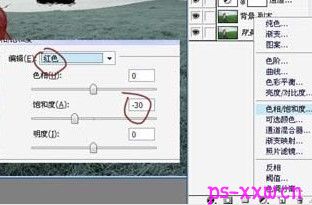
六、第五步中把人物衣服的颜色减淡了一些,这样效果就差不多完成了,只需要再对整个图层做一些简单的修饰就可以导出图片了。